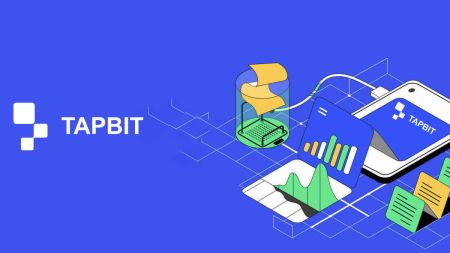Kako otvoriti račun i uplatiti na Tapbit
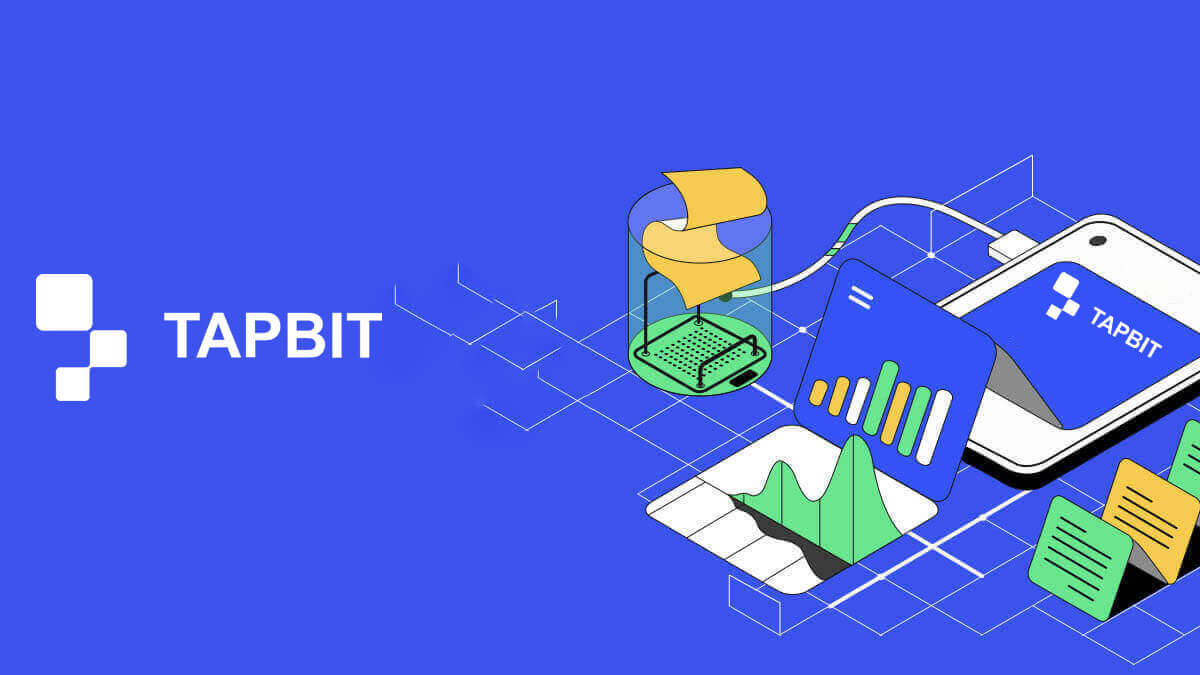
Kako otvoriti račun na Tapbitu
Kako otvoriti račun na Tapbitu putem web aplikacije
Kako otvoriti nalog na Tapbitu putem e-pošte
1. Da pristupite obrascu za prijavu, idite na Tapbit i odaberite [Register] sa stranice u gornjem desnom uglu.
2. Odaberite [Email] i unesite svoju adresu e-pošte. Zatim kreirajte sigurnu lozinku za svoj račun. Pročitajte i prihvatite Uslove korištenja.

3. Kliknite na [Preuzmi kod] tada ćete na svoju e-poštu dobiti 6-cifreni kod za potvrdu. Unesite kod u roku od 30 minuta i kliknite na [Registracija] .

4. Čestitamo, uspješno ste se registrovali na Tapbit.

Kako otvoriti nalog na Tapbitu sa telefonskim brojem
1. Da pristupite obrascu za prijavu, idite na Tapbit i odaberite [Register] sa stranice u gornjem desnom uglu.
2. Odaberite [Telefon] i unesite svoj broj telefona. Zatim kreirajte sigurnu lozinku za svoj račun. Pročitajte i prihvatite Uslove korištenja.

3. Kliknite na [Preuzmi kod] tada ćete na svoj telefon dobiti 6-cifreni verifikacioni kod. Unesite kod u roku od 30 minuta i kliknite na [Registracija] .

4. Čestitamo, uspješno ste se registrovali na Tapbit.

Kako otvoriti račun na Tapbitu putem mobilne aplikacije
Kako otvoriti nalog na Tapbitu putem e-pošte
1. Instalirajte aplikaciju Tapbit za iOS ili android , otvorite aplikaciju i kliknite na ličnu ikonu
2. Kliknite na [Log In/Register] .

3. Kliknite na [Register] .

4. Odaberite [Email] i unesite svoju adresu e-pošte. Zatim kreirajte sigurnu lozinku za svoj račun.

5. Dobit ćete četverocifreni verifikacioni kod na svoju e-poštu. Unesite kod i dodirnite [Registriraj se] .

Možda ćete vidjeti ovo sučelje početne stranice nakon uspješne registracije.

Kako otvoriti nalog na Tapbitu sa telefonskim brojem
1. Instalirajte aplikaciju Tapbit za iOS ili android , otvorite aplikaciju i kliknite na ličnu ikonu
2. Kliknite na [Log In/Register] .

3. Kliknite na [Register] .

4. Odaberite [Telefon] i unesite svoj broj telefona. Zatim kreirajte sigurnu lozinku za svoj račun.

5. Dobit ćete 4-cifreni verifikacioni kod na svoj telefon. Unesite kod i dodirnite [Registriraj se] .

Možda ćete vidjeti ovo sučelje početne stranice nakon uspješne registracije.

Često postavljana pitanja (FAQ)
Zašto ne mogu primati e-poštu od Tapbita?
Ako ne primate e-poštu poslanu od Tapbit-a, slijedite donje upute da provjerite postavke svoje e-pošte:1. Jeste li prijavljeni na e-mail adresu registriranu na vaš Tapbit račun? Ponekad ste možda odjavljeni sa svoje e-pošte na svojim uređajima i stoga ne možete vidjeti Tapbitove e-poruke. Molimo prijavite se i osvježite.
2. Da li ste provjerili spam folder svoje e-pošte? Ako ustanovite da vaš provajder usluga e-pošte gura Tapbit e-poštu u vašu mapu neželjene pošte, možete ih označiti kao “sigurne” tako što ćete staviti na bijelu listu Tapbitove e-mail adrese.
Adrese na bijelu listu:
- do-not-reply@Tapbit .com
- [email protected] .com
- [email protected] .com
- [email protected] .com
- [email protected] .com
- [email protected] .com
- [email protected] .com
- [email protected] .com
- [email protected] .com
- [email protected] .com
- [email protected] .com
- [email protected] .com
- [email protected] .com
- [email protected] .com
- [email protected] .com
4. Da li je vaše e-mail sanduče puno? Ako ste dostigli ograničenje, nećete moći slati niti primati e-poštu. Možete izbrisati neke od starih e-poruka kako biste oslobodili prostor za više e-poruka.
5. Ako je moguće, registrujte se sa uobičajenih domena e-pošte, kao što su Gmail, Outlook, itd.
Zašto ne mogu primiti SMS verifikacione kodove?
Tapbit kontinuirano poboljšava pokrivenost naše SMS autentikacije kako bi poboljšao korisničko iskustvo. Međutim, postoje neke zemlje i oblasti koje trenutno nisu podržane.Ako ne možete omogućiti SMS autentifikaciju, pogledajte našu globalnu listu pokrivenosti SMS-om da provjerite da li je vaše područje pokriveno. Ako vaše područje nije pokriveno na listi, umjesto toga koristite Google Authentication kao primarnu dvofaktorsku autentifikaciju.
Ako ste omogućili SMS autentifikaciju ili ste trenutno aktivni u zemlji ili području koje se nalazi na našoj globalnoj listi pokrivenosti SMS-om, ali i dalje ne možete primati SMS kodove, poduzmite sljedeće korake:
- Uvjerite se da vaš mobilni telefon ima dobar mrežni signal.
- Onemogućite svoje antivirusne i/ili firewall i/ili aplikacije za blokiranje poziva na svom mobilnom telefonu koje mogu potencijalno blokirati naš broj SMS koda.
- Ponovo pokrenite svoj mobilni telefon.
- Umjesto toga pokušajte s glasovnom provjerom.
- Resetujte SMS autentifikaciju.
Kako uplatiti depozit u Tapbit
Kako uplatiti kripto na Tapbit
Depozit kripto na Tapbit (web)
Ako posjedujete kriptovalutu na drugoj platformi ili novčaniku, imate opciju da je prenesete na svoj Tapbit Wallet u svrhu trgovanja ili da iskoristite naš asortiman usluga na Tapbit Earn-u, što vam omogućava da ostvarite pasivni prihod.Kako pronaći moju Tapbit adresu depozita?
Kriptovalute se deponuju koristeći "adresu depozita". Da biste pristupili adresi depozita za vaš Tapbit novčanik, idite na [Wallet] - [Deposit] . Kliknite na [Depozit] , odaberite željeni novčić i mrežu za depozit, a adresa depozita će biti prikazana. Kopirajte i zalijepite ovu adresu u platformu ili novčanik iz kojeg povlačite kako biste prenijeli sredstva na svoj Tapbit Wallet.Korak po korak vodič
1. Prijavite se na svoj Tapbit nalog i kliknite na [Wallet] - [Deposit] .
2. Odaberite kriptovalutu koju želite uplatiti, kao što je USDT.

Zatim odaberite mrežu depozita. Provjerite je li odabrana mreža ista kao i mreža platforme sa koje povlačite sredstva. Ako odaberete pogrešnu mrežu, izgubit ćete svoja sredstva.

Sažetak odabira mreže:
- BSC se odnosi na BNB pametni lanac.
- ARB se odnosi na Arbitrum One.
- ETH se odnosi na Ethereum mrežu.
- TRC se odnosi na TRON mrežu.
- MATIC se odnosi na poligonsku mrežu.

Odabir mreže ovisi o opcijama koje pruža vanjski novčanik/mjenjačnica sa koje vršite povlačenje. Ako vanjska platforma podržava samo ETH, morate odabrati ETH depozitnu mrežu.
4. Kliknite da kopirate adresu depozita svog Tapbit Wallet-a i zalijepite je u polje za adresu na platformi sa koje namjeravate povući kriptovalute.

Alternativno, možete kliknuti na ikonu QR koda da dobijete QR kod adrese i uvezete ga na platformu koju povlačite.

5. Nakon provjere zahtjeva za povlačenje, transakcija prolazi kroz potvrdu, a vrijeme potrebno za potvrdu varira ovisno o blockchainu i njegovom postojećem mrežnom prometu. Nakon toga, kada se transfer završi, sredstva će odmah biti doznačena na vaš Tapbit račun.
6. Status svog depozita možete provjeriti u [Deposit Record] , kao i više informacija o vašim nedavnim transakcijama.

Položite kripto na Tapbit (aplikacija)
1. Otvorite svoju aplikaciju Tapbit i dodirnite [Depozit] .
2. Vidjet ćete dostupnu mrežu za deponovanje. Pažljivo odaberite mrežu depozita i uvjerite se da je odabrana mreža ista kao i mreža platforme sa koje povlačite sredstva. Ako odaberete pogrešnu mrežu, izgubit ćete svoja sredstva.

3. Odaberite kriptovalutu koju želite uplatiti, na primjer USDT.

4. Vidjet ćete QR kod i adresu depozita. Kliknite da kopirate adresu depozita vašeg Tapbit Wallet-a i zalijepite je u polje za adresu na platformi sa koje namjeravate povući kriptovalute. Također možete kliknuti na [Sačuvaj kao sliku] i direktno uvesti QR kod na platformu za povlačenje.

Kako kupiti Crypto putem Tapbit P2P
Kupovina kriptovalute putem Tapbit P2P jednostavan je proces koji se može postići u samo nekoliko koraka.
1. Prijavite se na svoj Tapbit račun i idite na [Kupite kripto] - [P2P trgovanje] . 
Napomena: Uverite se da ste završili verifikaciju identiteta pre nego što se uključite u P2P trgovinu.
2. Odaberite fiat valutu koju želite koristiti i kriptovalutu koju želite kupiti. Na primjer, odaberite [USDT] i iskoristite USD da steknete USDT. 
3. Odaberite Trade AD i kliknite na Kupi. Navedite količinu koju želite da kupite, pazeći da je unutar navedenih minimalnih i maksimalnih ograničenja. Zatim odaberite željeni način plaćanja i kliknite na [Potvrdi] . 
4. Tada ćete dobiti podatke o plaćanju prodavca. Prenesite sredstva na način plaćanja koji je odredio prodavac u datom vremenskom okviru. Koristite funkciju ćaskanja na desnoj strani da stupite u kontakt s prodavcem. Nakon što završite plaćanje, kliknite na [Transfer završen...] . 
Nakon što prodavac potvrdi vašu uplatu, pustit će vam kriptovalutu, označavajući završetak transakcije. Da vidite svoju imovinu, idite na [Wallet] - [Pregled] . 
Kako uplatiti fiat valutu na Tapbit
Uplatite fiat valutu na Tapbit (web)
Uplatite fiat valutu na Tapbit putem AdvCash-a
Trenutno možete pokrenuti depozite i isplate fiat valuta kao što su EUR, RUB i UAH koristeći Advcash. Pogledajte donji vodič korak po korak za uputstva o polaganju fiata putem Advcash-a.Važne napomene:
- Depoziti i isplate između Tapbit i AdvCash novčanika su besplatni.
- AdvCash može primijeniti dodatne naknade za deponovanje i povlačenje unutar svog sistema.

2. Unesite iznos depozita i odaberite fiat za uplatu [AdvCash] kao željeni način plaćanja. Pročitajte i prihvatite izjavu o odricanju odgovornosti, a zatim kliknite na [Potvrdi] .

3. Bićete preusmjereni na AdvCash web stranicu. Unesite svoje podatke za prijavu ili registrirajte novi račun.

4. Bićete preusmjereni na plaćanje. Provjerite detalje plaćanja i kliknite [Nastavi] .

5. Od vas će se tražiti da provjerite svoju e-poštu i potvrdite svoju platnu transakciju na e-mail.

6. Nakon potvrde uplate na e-mail, dobićete poruku ispod.

Uplatite fiat valutu na Tapbit preko Mercuryo
1. Prijavite se na svoj Tapbit nalog i kliknite na [Kupi kripto] - [Plaćanje treće strane] , i bit ćete preusmjereni na stranicu [Depozit Fiat] .
2. Unesite iznos depozita i odaberite fiat za uplatu [Mercuryo] kao željeni način plaćanja. Pročitajte i prihvatite izjavu o odricanju odgovornosti, a zatim kliknite na [Potvrdi] .

3. Bićete preusmjereni na web stranicu Mercuryo, a zatim popunite informacije o plaćanju kako biste dovršili transakciju.

Uplatite fiat valutu na Tapbit preko Guardarian-a
1. Prijavite se na svoj Tapbit nalog i kliknite na [Kupi kripto] - [Plaćanje treće strane] , i bit ćete preusmjereni na stranicu [Depozit Fiat] .
2. Unesite iznos depozita i odaberite fiat za uplatu [Guardarian] kao željeni način plaćanja. Pročitajte i prihvatite izjavu o odricanju odgovornosti, a zatim kliknite na [Potvrdi] .

3. Bićete preusmjereni na web stranicu Guardariana, a zatim slijedite upute Guardariana da dovršite transakciju.

Uplatite fiat valutu na Tapbit (aplikacija)
Uplatite fiat valutu na Tapbit putem AdvCash-a
1. Otvorite aplikaciju Tapbit i kliknite na [Kupi kriptovalutu]
2. Odaberite [Plaćanje treće strane]

3. Na kartici [Kupi kripto] unesite iznos koji želite potrošiti i kriptovalutu koju želite primiti

4. Odaberite [ Advcash] kao kanal plaćanja, a zatim kliknite na [Potvrdi]

5. Slažete se sa odricanjem odgovornosti i kliknite na [Potvrdi]

6. Bićete preusmjereni na AdvCash web stranicu, a zatim popunite informacije o plaćanju kako biste dovršili transakciju.

Uplatite fiat valutu na Tapbit preko Mercuryo
1. Otvorite aplikaciju Tapbit i kliknite [Kupi kripto]

2. Odaberite [Plaćanje treće strane]

3. Na kartici [Kupite kripto] unesite iznos koji želite potrošiti i kriptovalutu koju želite da primite, odaberite [Mercuryo] kao kanal plaćanja, a zatim kliknite [Potvrdi]

4. Pristajete na odricanje odgovornosti i kliknite na [Potvrdi]

5. Bićete preusmjereni na web stranicu Mercuryo, a zatim popunite informacije o plaćanju kako biste dovršili transakciju.

Uplatite fiat valutu na Tapbit putem Guardariana
1. Otvorite aplikaciju Tapbit i kliknite na [Kupi kriptovalutu]

2. Odaberite [Plaćanje treće strane]

3. Na kartici [Kupite kripto] unesite iznos koji želite potrošiti i kriptovalutu koju želite primiti, a zatim odaberite [Guardarian ] kao kanal plaćanja, a zatim kliknite [Potvrdi]

4. Pristajete na odricanje odgovornosti i kliknite na [Potvrdi]

5. Bićete preusmjereni na web stranicu Guardarian-a, a zatim slijedite upute Guardarian-a da dovršite transakciju.

Često Postavljena Pitanja
Koliko je vremena potrebno da moja sredstva stignu? Kolika je naknada za transakciju?
Nakon potvrde vašeg zahtjeva na Tapbitu, potrebno je vrijeme da se transakcija potvrdi na blockchainu. Vrijeme potvrde varira ovisno o blockchainu i njegovom trenutnom mrežnom prometu.Na primjer, ako deponujete USDT, Tapbit podržava ERC20, BEP2 i TRC20 mreže. Možete odabrati željenu mrežu sa platforme sa koje povlačite, unesite iznos za povlačenje i vidjet ćete relevantne naknade za transakcije.
Sredstva će biti doznačena na vaš Tapbit račun ubrzo nakon što mreža potvrdi transakciju.
Imajte na umu da ako ste unijeli pogrešnu adresu depozita ili odabrali nepodržanu mrežu, vaša sredstva će biti izgubljena. Uvijek pažljivo provjerite prije nego što potvrdite transakciju.
Kako provjeriti svoju historiju transakcija?
Status svog depozita ili povlačenja možete provjeriti iz [Novčanik] - [Pregled] - [Historija depozita] .
Šta da radim ako nisam primio uplatu prebačenu sa drugih platformi na Tapbit?
Molimo sačekajte strpljivo jer je potrebna potvrda bloka za depozit u kriptovaluti. Ako je potvrda blokiranja završena, a sredstva još uvijek nisu uplaćena na vaš račun već duže vrijeme, kontaktirajte našu korisničku podršku.Kako provjeriti napredak depozita?
Sljedeća veza je veza za upit blokova za uobičajene propusnice, gdje možete vidjeti broj potvrda blokiranja koje ste prenijeli na web stranicu.BTC Blockchain: http://blockchain.info/
ETH blockchain (Moguće provjeriti depozit svih erc-20 tokena): https://etherscan.io/
BSC Blockchain: https://bscscan.com/
Šta da radim ako sam deponovao pogrešnu valutu na vašu adresu u Tapbitu?
(1) Ako korisnik deponuje pogrešnu adresu tokom procesa, možda nećemo moći da vam pomognemo da povratite imovinu. Molimo Vas da pažljivo provjerite svoju adresu depozita.(2) Operacija pronalaženja zahtijeva mnogo troškova rada, troškova vremena i troškova kontrole rizika. Kako biste nadoknadili ozbiljne gubitke uzrokovane pogrešnim radom korisnika, Tapbit će vam pomoći da se oporavite u okviru raspona troškova koji se mogu kontrolirati.
(3) Molimo kontaktirajte korisničku podršku da objasnite situaciju i dostavite svoj broj računa, token, adresu, količinu, hash/transakcioni broj pogrešnog tokena i snimak ekrana sa informacijama o depozitu.
(4) Ako je moguće povratiti pogrešnu valutu, moramo intervenirati ručno i možemo direktno kontaktirati privatni ključ. Samo osoblje sa izuzetno visokim ovlaštenjima može izvršiti operaciju i mora proći kroz strogu reviziju kontrole rizika. Neke operacije će možda morati da se izvrše tokom perioda nadogradnje i održavanja novčanika, tako da može potrajati više od jednog meseca da se operacija završi, ili može potrajati duže pa strpljivo sačekajte.